Tricks, um Platz auf Ihrem iPhone zu schaffen
Haben Sie Probleme, Ihr iPhone iOS 11.3 aufgrund unzureichenden internen Speicher aufzurüsten? Ist Ihr iPhone mit massig vielen nutzlosen Daten vollgestopft? Möchten Sie diese Müll-Dateien löschen und mehr Platz für andere notwendige Verwendung freigeben? Der folgende Text wird Ihnen einige nützliche Tricks vorschlagen, um Platz auf Ihrem iPhone zu verwalten und freizusetzen.
1. Überprüfen Sie interne Nutzung und deinstallieren Sie nutzlose Apps
Nun, das erste, was Sie tun sollten, finden Sie heraus, was den meisten Platz auf Ihrem iPhone einnimmt. Wenn Sie finden, dass einige Anwendungen großen Speicher einnehmen, aber sie sind nicht von Nutzen, deinstallieren Sie diese. Machen es das einfach wie folgt: Einstellungen > Allgemein > Speicher & iCloud Verwendung > Speicherung verwalten > tippen Sie auf die Anwendung, die Sie deinstallieren möchten > Löschen Sie die App
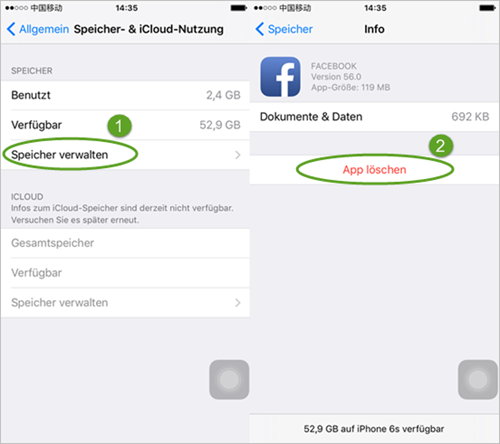
2. Stellen Sie Ihre Nachrichten so ein, dass sie automatisch verfallen
Mit iOS 8 können Sie jetzt automatisch ältere Nachrichten löschen. Wenn Sie gern durch alte Nachrichten blättern, gehen Sie nicht diesen Weg. Aber glauben Sie wirklich, Sie brauchen diese Gespräche nach einem Jahr noch? Diese Option ist viel einfacher, als manuell alte Threads zu löschen.
Gehen Sie zu Einstellungen > Nachrichten > Nachricht behalten > wählen Sie 30 Tage oder 1 Jahr.
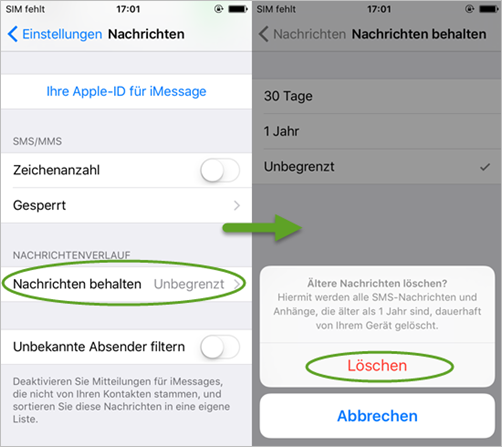
3. Speichern Sie Fotos nicht doppelt
Wenn Sie den HDR-Modus einschalten, um ein Foto aufzunehmen, speichert es automatisch zwei Fotos, eine HDR-Version und das andere ist die normale Version. Eigentlich ist das normale Foto ziemlich unnötig. Um doppeltes Speichern von Fotos zu stoppen, gehen Sie zu Einstellungen > Fotos & Kamera > Normales Foto ausschalten.
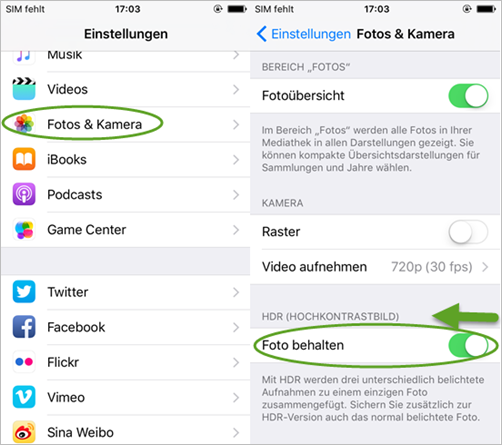
Ähnlich, wenn Sie Instagram verwenden, wird Ihr iPhone auch zwei Fotos speichern, die gefilterte, abgeschnittene Instagram-Version und die normale Version. Um dies zu vermeiden, öffnen Sie Instagram, tippen Sie auf Ihren Profil-Reiter, und tippen Sie dann auf die Einstellungen (Zahnrad) Symbol in der oberen rechten Ecke. Unter Einstellungen, deaktivieren Sie Original-Fotos Speichern.
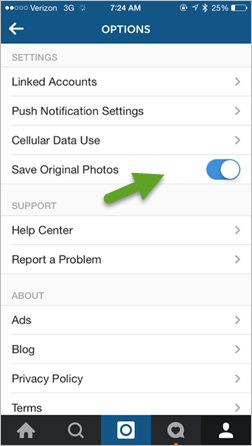
4. Purge Browser Cache Browser-Cache leeren
Wenn Sie ständig Safari verwenden, um Webseiten zu durchsuchen, gibt es eine Menge von Web-Verlauf und Daten, die auf Ihrem iPhone gespeichert werden, aber Sie brauchen sie einfach nicht. Um den Safari-Browser-Cache zu leeren, öffnen Sie Einstellungen > Safari > scrollen Sie nach unten und tippen Sie auf Verlauf und Webseiten-Daten löschen.
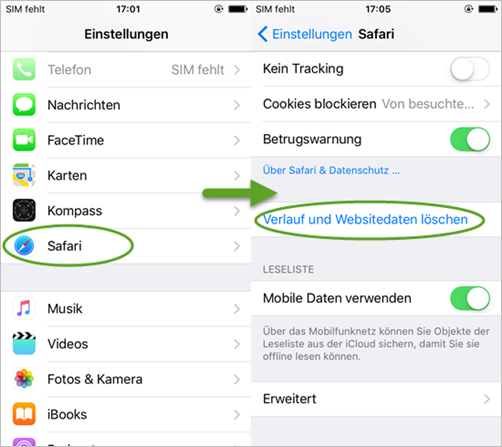
Die Liste des Safari Offline Lesen nimmt auch unnötig Platz ein. Um die Safari Offline Lesen Liste zu löschen, öffnen Sie die Einstellungen > Allgemein > Benutzung > Speicherung verwalten > Safari > Offline-Leseliste > Löschen. Dies wird nicht einzelne Elemente aus Ihrer Leseliste löschen (um das zu tun, öffnen Sie die Safari-App, gehen Sie zu Ihre Leseliste löschen).
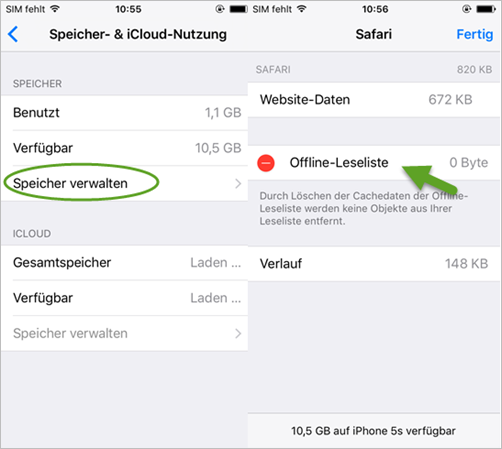
Wenn Sie Chrome anstelle von Safari verwenden, öffnen Sie Chrome > zippen Sie auf Menü-Symbol in der oberen rechten Ecke > tippen Sie auf Verlauf > Internetdaten löschen
Nach all diesen, sollten Sie viel Platz frei gemacht haben und Sie sind fast bereit für iOS 11.3 Upgrade. Doch wenn Sie aus Versehen wertvolle Daten gelöscht haben und keine Sicherung haben, um sie wiederherzustellen, bitte hören Sie sofort auf, Ihr iPhone zu benutzen und verwenden Sie iPhone Datenwiederherstellung, um die verlorenen Daten zurück zu erhalten.
Verwandter Artikel, der Sie interessieren könnte:
Tipps und Tricks, um die iPhone / iPad Akku-Lebensdauer zu verlängern
